1、首先,使用污点修复工具,去除脸部的痘印,按Ctrl+Alt+2选出高光部分
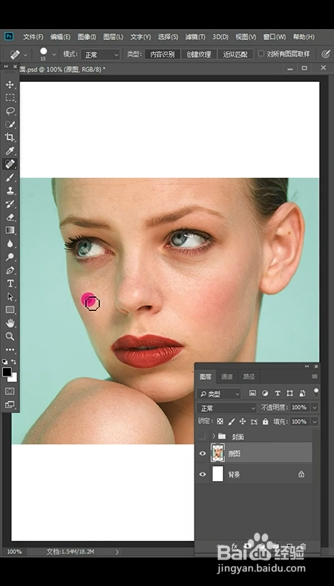
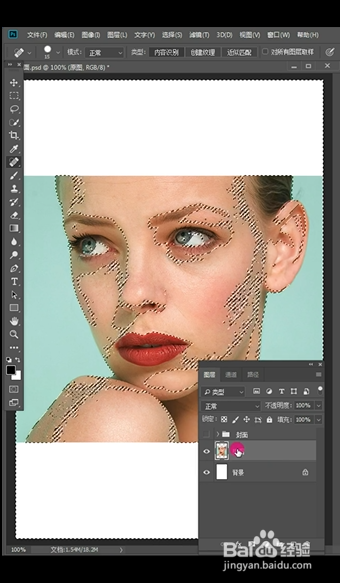
2、之后,新建一个图层,按Ctrl+delete填充白色,Ctrl+D取消选区,将混合模式改为柔光


3、然后,按Ctrl+Alt+shift+E盖印一个图章,执行滤镜中的磨皮插件后,藜局腑载添加一个曲线,将RGB、红色和蓝色提升
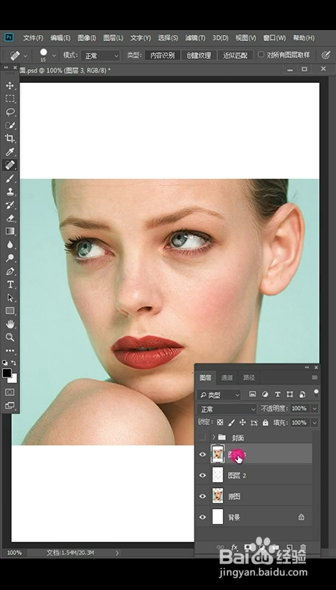
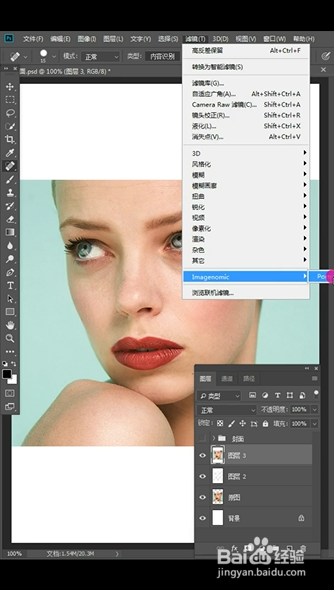
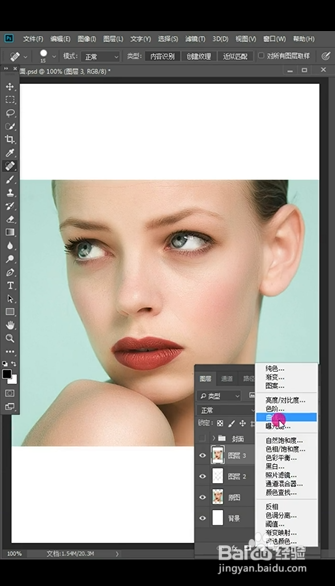
4、最后,再次盖印一个图章,在滤镜中打开高反差保留,半径为1,点击确定,将混合模式改为线性光即可


时间:2024-10-13 17:08:54
1、首先,使用污点修复工具,去除脸部的痘印,按Ctrl+Alt+2选出高光部分
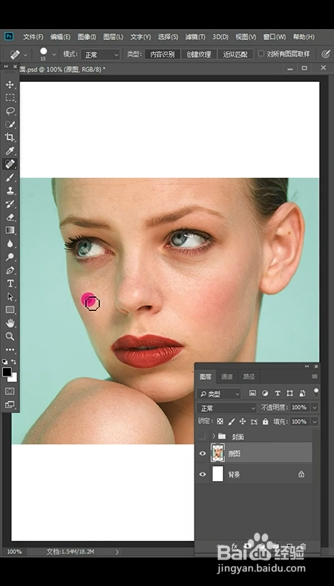
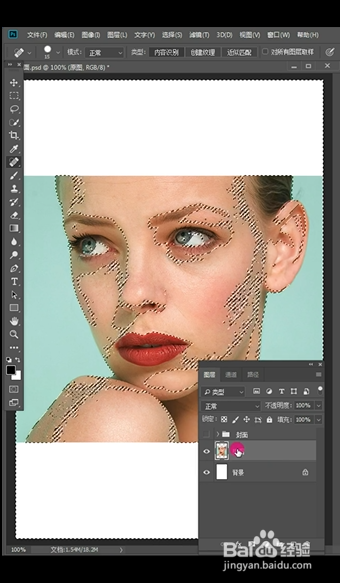
2、之后,新建一个图层,按Ctrl+delete填充白色,Ctrl+D取消选区,将混合模式改为柔光


3、然后,按Ctrl+Alt+shift+E盖印一个图章,执行滤镜中的磨皮插件后,藜局腑载添加一个曲线,将RGB、红色和蓝色提升
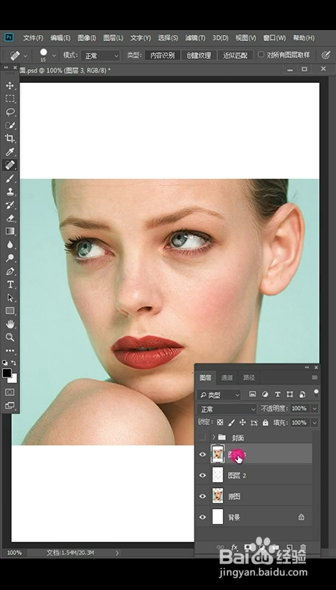
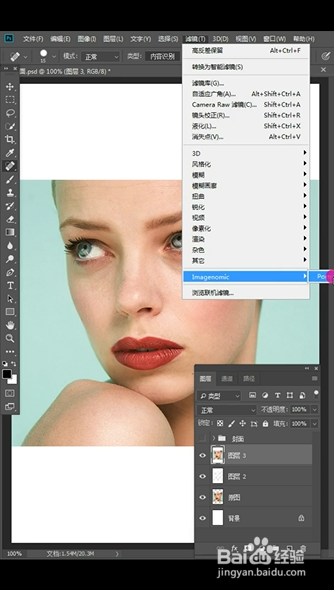
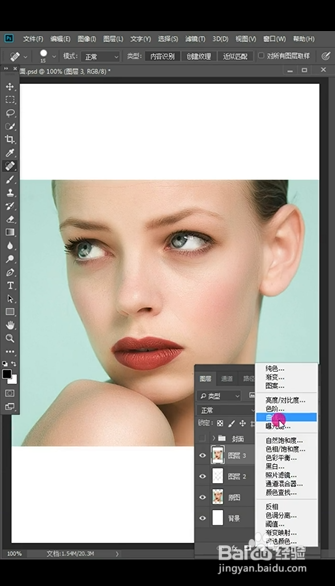
4、最后,再次盖印一个图章,在滤镜中打开高反差保留,半径为1,点击确定,将混合模式改为线性光即可


